این راهنما به شما نشان می دهد که چگونه تبلت Samsung Galaxy خود را به تنظیمات کارخانه بازگردانید.
سامسونگ مجموعه ای از محبوب ترین دستگاه ها را دارد و دلیل خوبی هم دارد. با این حال، ممکن است با مشکلی در تبلت سامسونگ خود مواجه شوید که راه اندازی مجدد آن کمکی نمی کند.
دستگاه شما ممکن است در معرض خطر ویروس، خطا یا سایر مشکلات باشد. فرآیند تنظیم مجدد دستگاه شما نسبتاً آسان است و فقط چند دقیقه طول می کشد. در اینجا، نحوه بازنشانی تبلت سامسونگ خود را به تنظیمات کارخانه ای بررسی می کنیم.
چرا باید دستگاه خود را ریست کنید؟
اگر تبلت سامسونگ شما مشکل دارد، چند چیز مختلف وجود دارد که می توانید امتحان کنید. می توانید دستگاه را راه اندازی مجدد کنید یا بازنشانی کامل کارخانه را انجام دهید. بازنشانی به تنظیمات کارخانه، تمام دادههای شما را از دستگاه پاک میکند و آن را با تنظیمات پیشفرض یا اصلی جایگزین میکند. به خاطر داشته باشید که این کار را فقط پس از اینکه همه روشهای دیگر را برای راهاندازی مجدد دستگاه خود امتحان کردید، انجام دهید.
در شرایط زیر ممکن است بخواهید تبلت را بازنشانی کنید:
- دستگاه شما به درستی کار نمی کند: اگر دستگاه شما کند است یا به نظر می رسد صفحه نمایش ثابت است، می توانید آن را بازنشانی کنید. علاوه بر این، این ممکن است به رفع مشکلاتی مانند عملکرد کند، اشکالات و خطاها، مشکلات برق (تخلیه بیش از حد باتری) یا بهروزرسانیهای نرمافزاری که طبق انتظار کار نمیکنند، کمک کند.
- شما می خواهید دستگاه خود را بفروشید: می خواهید تمام اطلاعات شخصی ذخیره شده در دستگاه خود را پاک کنید، به خصوص زمانی که به دنبال فروش یا واگذاری دستگاه خود هستید، بنابراین دسترسی به اطلاعات شما برای دیگران بسیار سخت تر می شود.
- رمز عبور خود را فراموش کرده اید: همچنین اگر رمز عبور یا قفل/الگوی دستگاه را در دستگاه خود فراموش کرده اید، ممکن است بخواهید تبلت سامسونگ خود را بازنشانی کنید.
ویژگی Google Factory Reset Protection (FRP) یک اقدام امنیتی اضافی در دستگاههای دارای Android نسخه ۵.۱ یا بالاتر است. هنگامی که یک حساب Google به دستگاه خود اضافه می کنید، به طور خودکار فعال می شود. این تضمین میکند که اگر فردی اقدام به بازنشانی غیرمجاز در تلفن یا رایانه لوحی شما کند، به دادههای شما دسترسی نخواهد داشت. برای ورود به سیستم پس از بازنشانی، به رمز عبور Google خود نیاز دارید. اگر قصد دارید تبلت خود را بفروشید، ابتدا باید جزئیات حساب Google خود را حذف کنید.
چگونه تبلت سامسونگ را به تنظیمات کارخانه برگردانیم
با این حال، قبل از اینکه در تلفن یا رایانه لوحی سامسونگ خود بازنشانی کنید، باید از تمام دادههای دستگاه خود – تصاویر، فایلها، ویدیوها یا برنامهها – انتقال یا نسخه پشتیبان تهیه کنید. می توانید با استفاده از برنامه Samsung Smart Switch، یک سرویس ذخیره سازی ابری مانند Google Drive از دستگاه خود نسخه پشتیبان تهیه کنید یا از سایر راه حل های پشتیبان گیری استفاده کنید.
اگر با تبلت سامسونگ خود مشکل دارید، تنظیم مجدد آن ممکن است کمک کند. ما برای تمام بخشهای این راهنما از Galaxy Tab A استفاده کردهایم. می توانید تبلت خود را با استفاده از چندین روش ذکر شده در زیر بازنشانی کنید.
با استفاده از تنظیمات بازنشانی، تبلت سامسونگ خود را به تنظیمات کارخانه بازنشانی کنید
می توانید از تنظیمات تبلت خود برای بازنشانی کارخانه ای استفاده کنید. در اینجا نحوه انجام این کار آمده است:
- در تبلت سامسونگ خود، به تنظیمات > مدیریت عمومی > بازنشانی بروید.
- روی تنظیم مجدد داده های کارخانه ضربه بزنید. فهرستی از برنامهها و حسابهای نصب شده روی دستگاهتان را مشاهده میکنید که در طی فرآیند بازنشانی حذف میشوند.
- به پایین اسکرول کنید و روی Reset ضربه بزنید. در صورت درخواست، الگو یا کد صفحه قفل خود را وارد کنید.
- روی حذف همه ضربه بزنید.
- دستگاه شما خاموش خواهد شد. مراحل بازنشانی چند دقیقه طول می کشد و پس از آن دستگاه شما به طور خودکار راه اندازی مجدد می شود.
- پس از اتمام، می توانید یک بار دیگر تبلت خود را از ابتدا راه اندازی کنید.
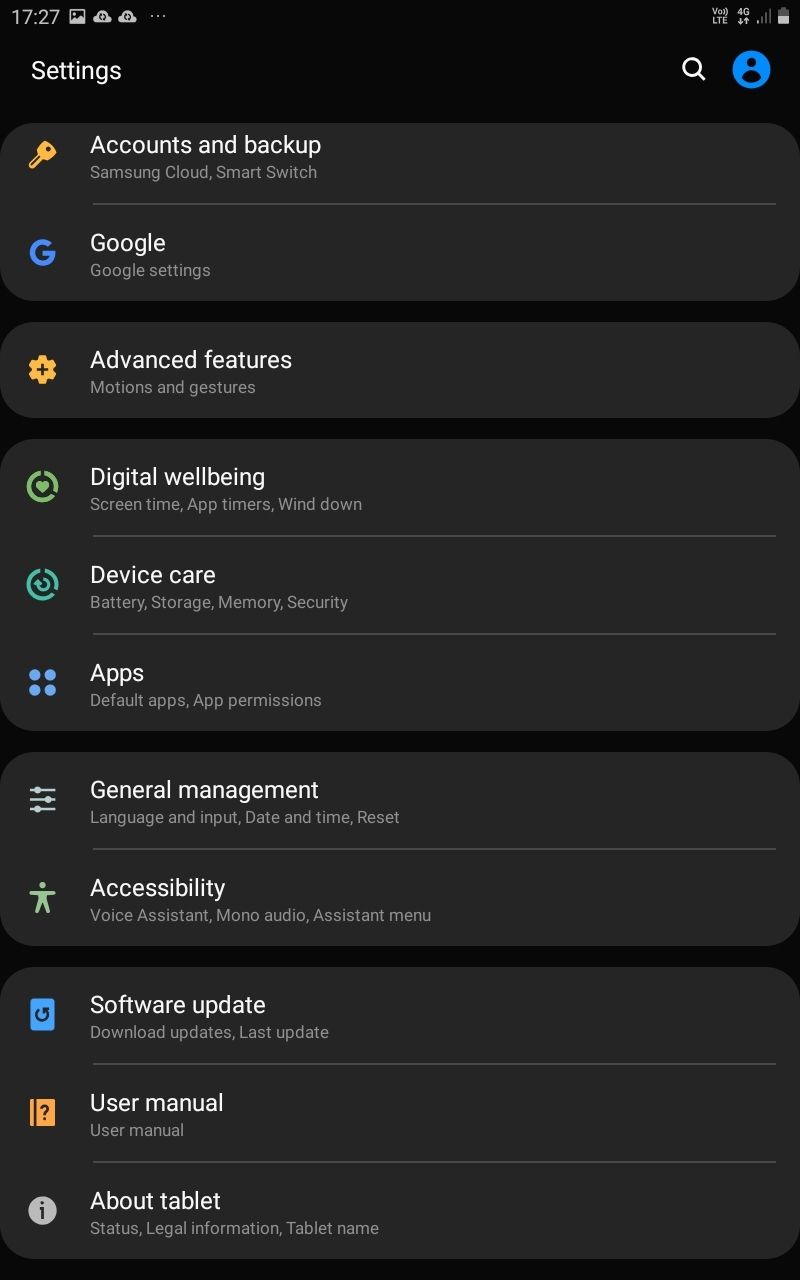
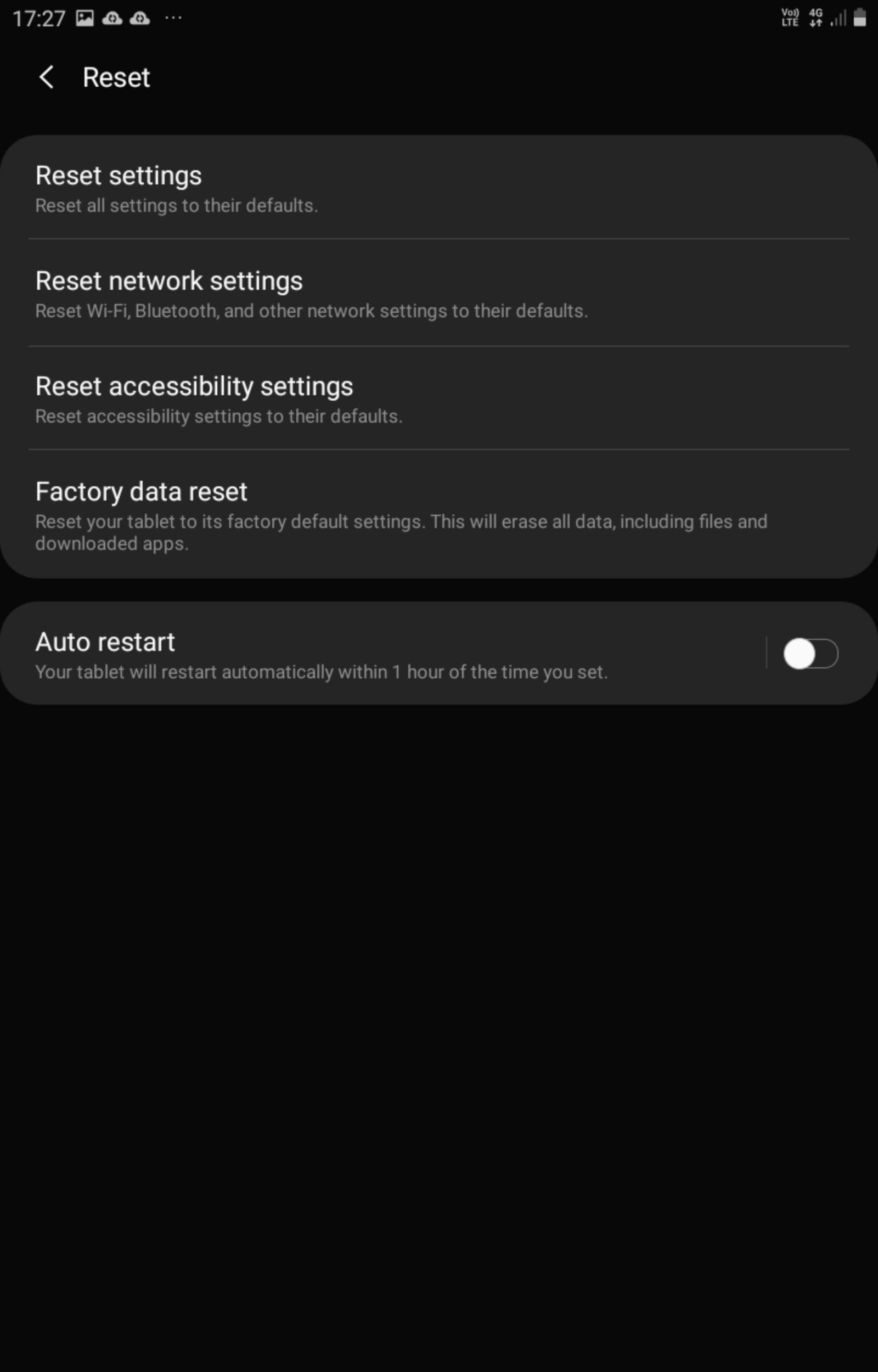
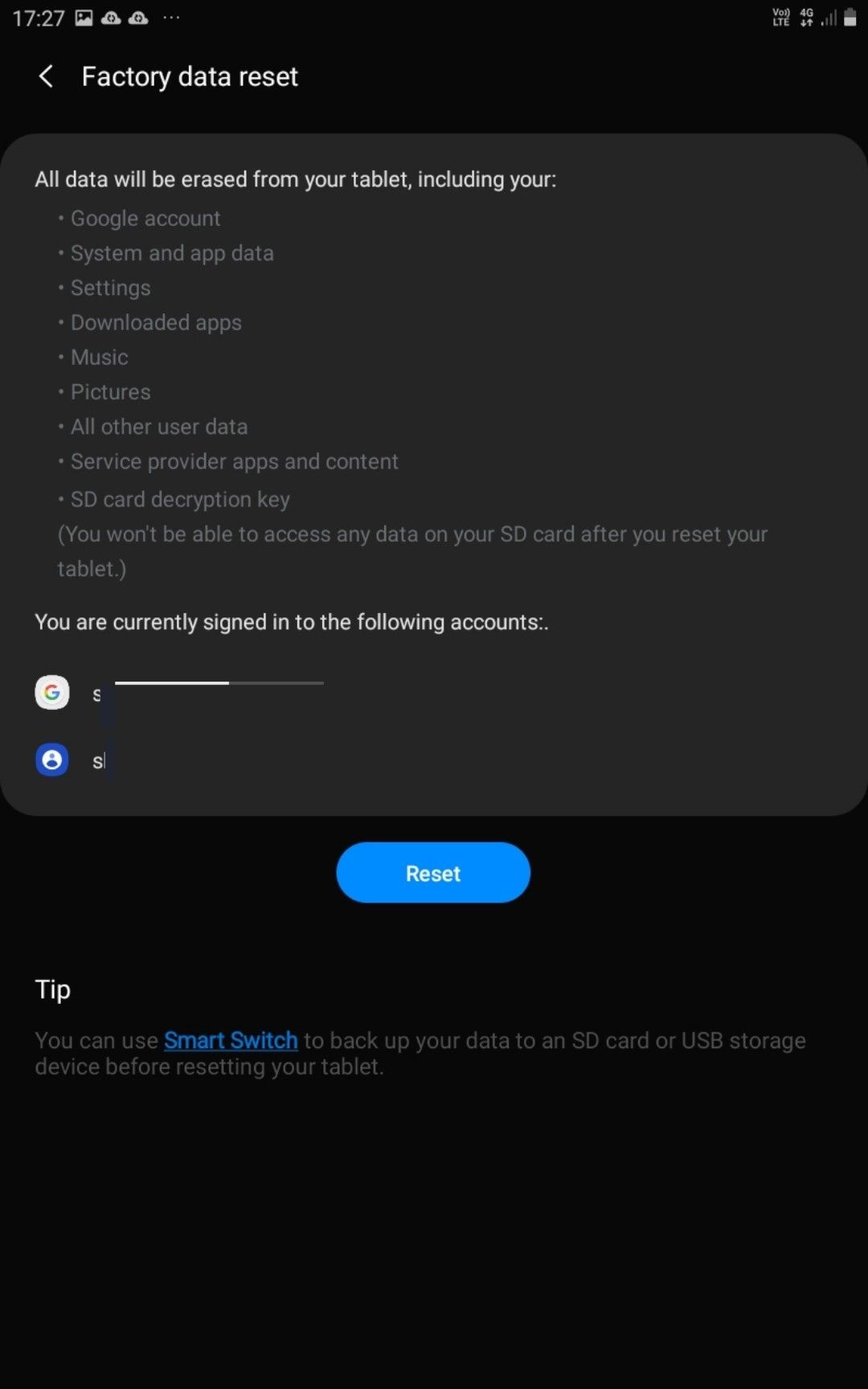
با استفاده از حالت بازیابی، تبلت سامسونگ خود را به تنظیمات کارخانه بازنشانی کنید
“حالت بازیابی” یک ابزار ضروری است که می تواند به شما در رفع مشکلات گوشی هوشمند یا تبلت خود کمک کند. شما بدون نیاز به بوت شدن در اندروید به آن دسترسی دارید و میانبرهایی را برای عملیات های مختلف ارائه می دهد که می توانید با استفاده از مجموعه ای از کلیدها (پاور، صفحه اصلی و صدا) به آنها دسترسی داشته باشید. بسته به مدل دستگاهتان، باید از ترکیب صحیح کلیدها یا دکمهها هنگام بازنشانی به تنظیمات کارخانه استفاده کنید.
برای استفاده از این روش، مراحل ذکر شده در زیر را دنبال کنید:
- دستگاه خود را با استفاده از دکمه پاور خاموش کنید.
- پس از خاموش شدن، دکمه افزایش صدا و دکمه پاور را برای چند ثانیه فشار دهید و نگه دارید. صفحه آرم سامسونگ بالا می آید و دستگاه شما وارد حالت بازیابی می شود.
- اکنون می توانید لیستی از میانبرها را در حالت بازیابی مشاهده کنید. دکمه کاهش صدا را فشار دهید تا گزینه Wipe data/factory reset برجسته شود.
- همچنین یک اخطار برای ذخیره اعتبار حساب Google خود قبل از اقدام به بازنشانی سخت خواهید دید. اطمینان حاصل کنید که جزئیات حساب Google خود را ذخیره کرده اید و سپس کلید پاور را فشار دهید تا گزینه هایلایت شده را انتخاب کنید.
- در صفحه تأیید، روی Yes ضربه بزنید تا تمام داده های کاربر پاک شود.
- چند ثانیه صبر کنید تا فرآیند ریست کامل شود. در صفحه بازیابی، روی Reboot system now ضربه بزنید.
- پس از اتمام فرآیند، کلید پاور را فشار دهید تا آن را راه اندازی مجدد کنید.
- پس از تنظیم مجدد، ممکن است لازم باشد اعتبار حساب Google خود را برای تنظیم مجدد آن ارائه دهید. اگر رمز عبور خود را فراموش کرده اید، به وب سایت بازیابی حساب Google مراجعه کنید تا آن را بازنشانی کنید.
با استفاده از Find My Mobile، تبلت سامسونگ خود را بازنشانی کنید
اگر تبلت شما گم یا دزدیده شد، می توانید از ویژگی Find My Mobile برای مکان یابی آن استفاده کنید. اگر میخواهید دستگاه خود را از راه دور قفل یا پاک کنید، برای دسترسی به موقعیت مکانی دستگاه خود به اطلاعات کاربری حساب سامسونگ و همچنین یک اتصال اینترنتی فعال (در بیشتر موارد) نیاز دارید. برای تنظیم مجدد تبلت با استفاده از این روش، مراحل زیر را دنبال کنید:
- به وب سایت Find My Mobile بروید و Erase data را از منو انتخاب کنید.
- از شما خواسته می شود یک کد امنیتی وارد کنید. پس از اتمام، برای ادامه روی تأیید ضربه بزنید.
- به پایین صفحه تأیید بروید و روی Erase ضربه بزنید تا همه داده های تبلت سامسونگ خود را حذف کنید.
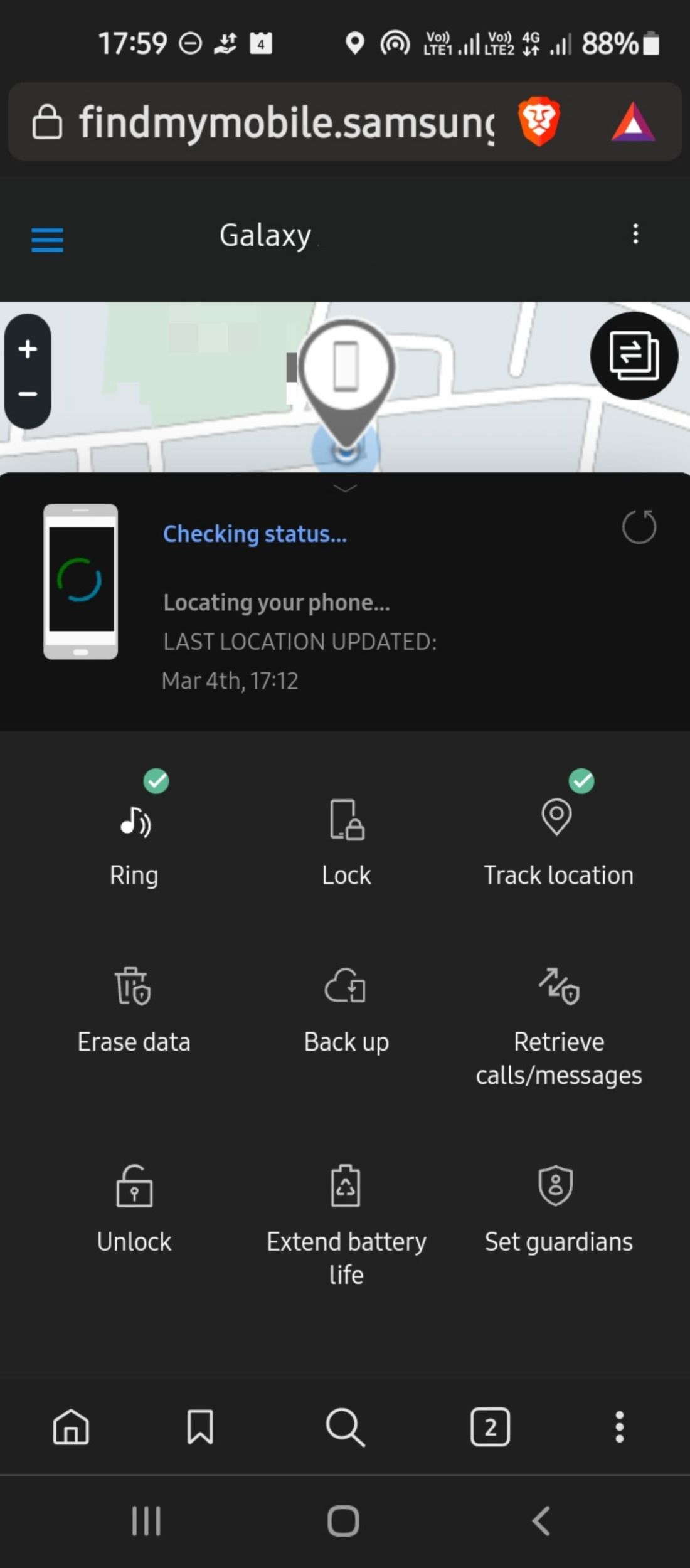
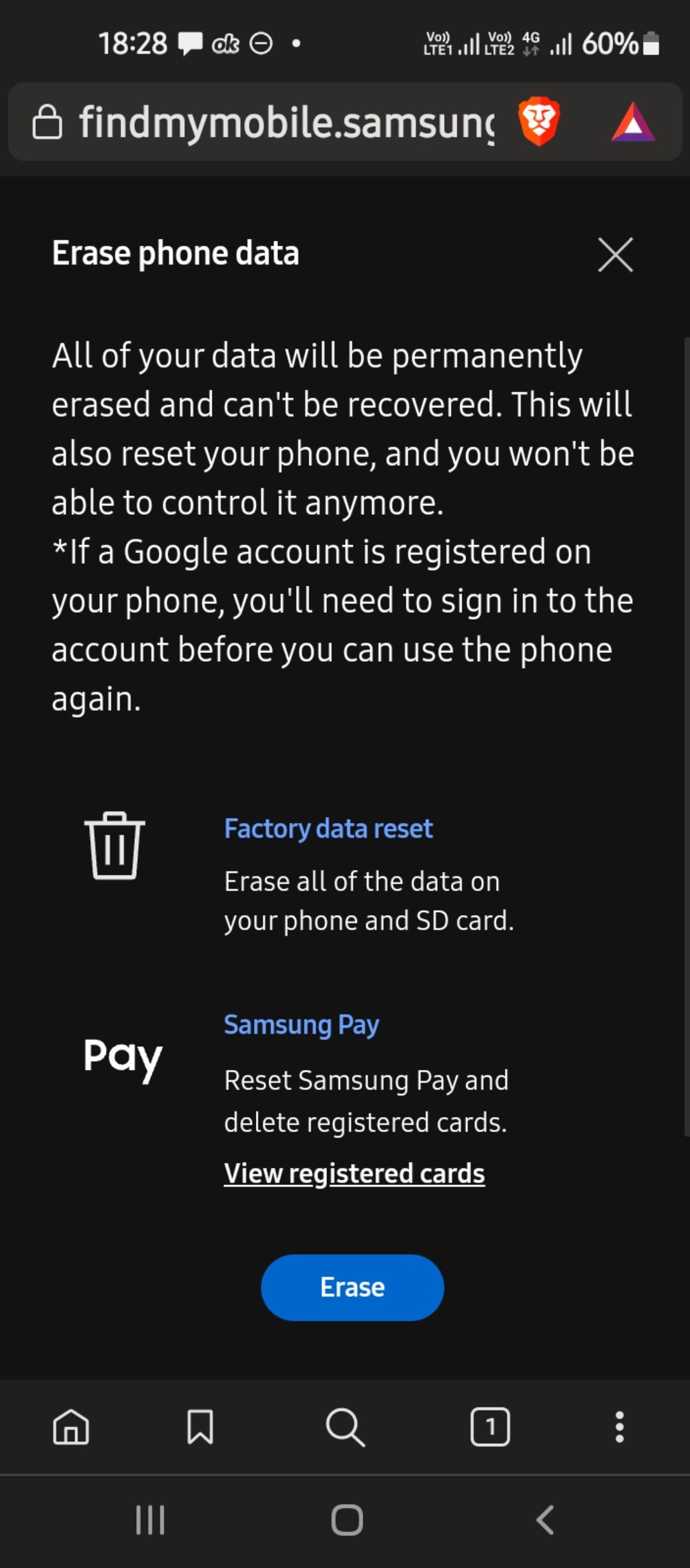
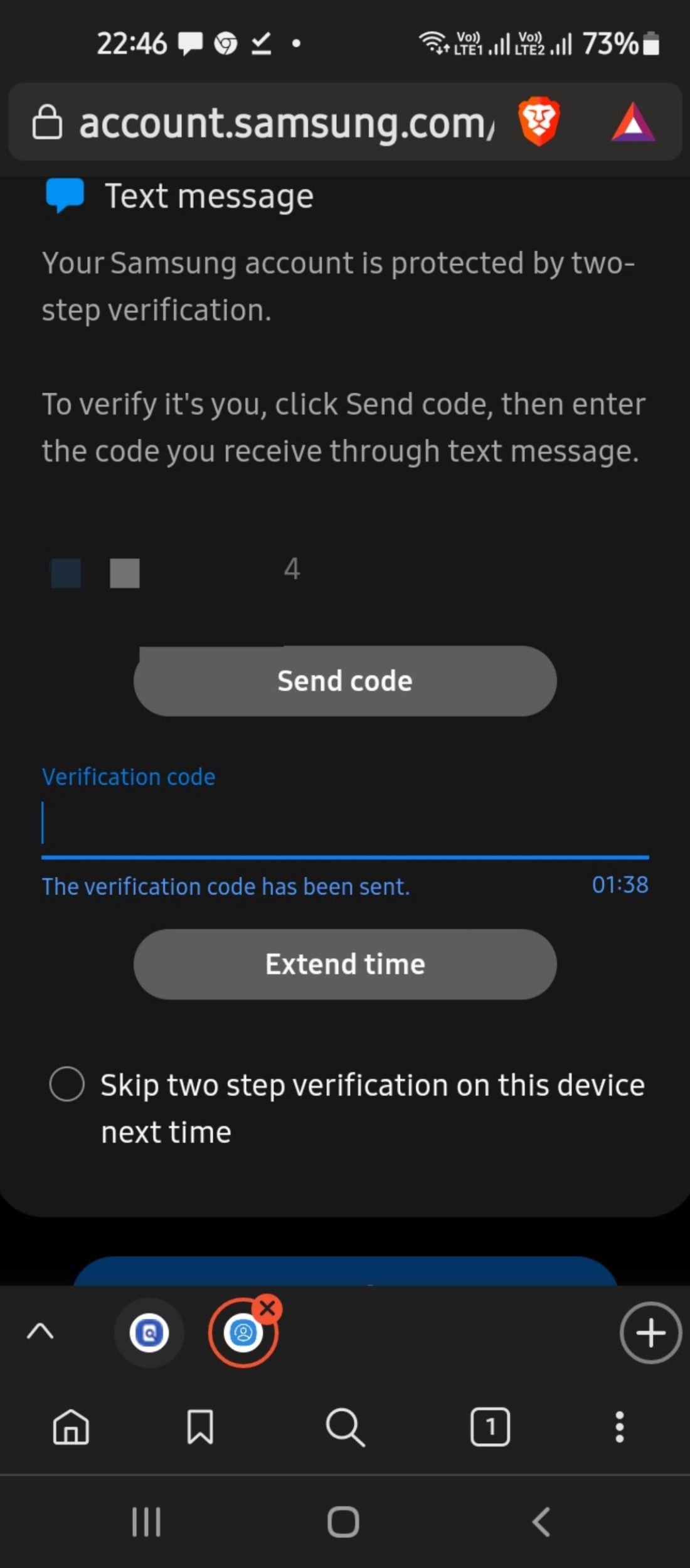
قبل از ریست کردن دستگاه از اطلاعات خود نسخه پشتیبان تهیه کنید
این شما هستید که باید تصمیم بگیرید که آیا انجام بازنشانی کارخانه ای در رایانه لوحی شما حرکت درستی است یا خیر. با این حال، اگر پیشروید و دستگاه خود را بازنشانی میکنید، مطمئن شوید که قبل از انجام این کار تا حد امکان از دادههای خود نسخه پشتیبان تهیه کردهاید. شما هرگز نمی دانید چه اطلاعاتی ممکن است در طی فرآیند بازنشانی از دست بدهید. اگرچه ممکن است کار سختی به نظر برسد، تهیه نسخه پشتیبان از دستگاه تبلت شما نسبتاً آسان است.
.jpeg)